의문
문제: Windows OS에서 ScanGuard를 제거하는 방법은 무엇입니까?
나는 우연히 Scanguard를 설치했고 그 직후에 정기적으로 내 PC를 계속 스캔하고 매번 시스템의 수백 가지 문제/악성코드에 대해 알려줍니다. 지금까지 나는 그 스캐너를 무시하곤 했지만 어제 $39.00의 비용이 드는 Scanguard의 무음 버전을 구입하라는 알림을 받았습니다. 솔직히 말해서 이 프로그램은 돈을 쓸 가치가 없다고 생각합니다. 이 도구가 안전한지 알려주시겠습니까?
해결 답변
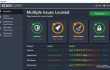
“ScanGuard는 안전한가요?” 최근 인터넷을 뜨겁게 달궜던 질문이다. 많은 네티즌들이 마이크로소프트 공식 웹사이트에서 토론에 참여했고 이 도구와 관련된 경험을 공유했습니다. 안타깝게도 프로그램이 기대에 미치지 못하여 대부분의 댓글이 부정적입니다.
개발자(SS Protect Limited)에 따르면 ScanGuard는 시장에서 사용할 수 있는 최고의 안티바이러스 소프트웨어 유틸리티 중 하나입니다. 메모리 부스트, 인터넷 보호, 자녀 보호, 파일 보호, 바이러스 보호, 성능 향상 등 다양한 기능을 제공합니다. 그러나 사람들은 이것이 부당한 방법을 사용하여 홍보될 수 있으며 악성 안티바이러스로 작동할 수 있다고 보고했습니다. 공식 웹사이트와 활성 다운로드 버튼이 있지만 Facebook, Guardian 및 기타 인기 있는 웹사이트의 팝업 광고를 통해서도 배포됩니다. 몇몇 사람들은 ScanGuard가 소프트웨어 번들을 통해 설치되었다는 용의자를 밝혔습니다.
공식 웹사이트와 다운로드 버튼이 활성화되어 있지만 페이스북, 가디언 및 기타 인기 웹사이트의 팝업 광고를 통해 확산되는 것이 발견되었습니다. 몇몇 사람들은 Scanguard가 소프트웨어 번들을 통해 설치되었다는 용의자를 밝혔습니다. 스캔가드는 의심스러운 배포 방식과 함께 가상의 스캔 결과를 표시한 혐의를 받고 있다. 사용자 보고서에 따르면 이 타사 바이러스 백신은 일반적으로 수천 가지의 잠재적 위협을 발생시키며 대부분은 거짓입니다. 예를 들어 McAfee Internet Security를 위협으로 표시했지만 그렇지 않습니다.
마지막으로 ScanGuard는 사람들에게 평가판임을 제대로 알리지 않고 무료 버전을 배포합니다. 결과적으로 평가판이 만료되면 사용자는 전체 ScanGuard 버전을 구매하도록 촉구하는 알림을 받기 시작합니다. 이 모든 사실은 일반 네티즌들에 의해 제공된 것이지만 그 어느 것도 보안 전문가들의 공식 승인을 받은 것은 아니다. 따라서 악성코드나 악성 안티스파이웨어라고 할 수 없습니다. 아직 안전성이 의심스럽긴 하지만 설치하여 사용할 수 있지만 보다 안정적인 맬웨어 방지 도구를 사용하고 싶다면 Windows에서 ScanGuard 제거 완전히.
Windows OS에서 ScanGuard를 제거하는 방법은 무엇입니까?
이 파일을 제거하려면 라이센스 버전을 구입해야 합니다. 이미지 변경 이미지 변경 소프트웨어를 제거합니다.
우리는 완전하고 철저한 ScanGuard 제거 다른 보안 도구를 설치하려는 경우에 필요합니다. Scanguard 남은 음식이 마음에 들면 다른 맬웨어 방지 프로그램이 제대로 작동하지 않거나 설치를 차단할 수 있기 때문입니다.
ScanGuard 제거는 자동 및 수동으로 시작할 수 있습니다. 이러한 목적으로 소프트웨어 제거 도구를 사용하는 것을 선호하는 경우 다음과 같이 권장합니다. 완벽한 제거 프로그램. 레지스트리에서 기본 설치 프로그램과 모든 추가 파일을 제거합니다. 추가 도구 설치를 피하는 경우 다음 단계를 수동으로 수행하십시오.
1 단계.
- PC를 다음으로 부팅 안전 모드 그리고 당신에게 많은 관리자 계정 (보안의 경우).
- 딸깍 하는 소리 Ctrl + Alt + 삭제 작업 관리자를 엽니다.
- ScanGuard를 찾아 클릭하고 선택하십시오. 작업을 종료합니다.
- Win 키(또는 시작)를 마우스 오른쪽 버튼으로 클릭하고 제어판.
- 선택하다 프로그램 제거 프로그램 및 기능에서.
- 프로그램 목록에서 Scanguard를 찾아 클릭하고 선택합니다. 제거.
2 단계.
- 레지스트리 수정을 시작하기 전에 다음을 수행하는 것이 좋습니다. 레지스트리를 백업합니다.
- 그런 다음 승리 키, 유형 regedit를 누르고 입력하다.
- 딸깍 하는 소리 편집하다 -> 찾다 및 유형 스캔가드 모든 관련 파일을 찾습니다.
- 결과를 제거한 다음 PC를 다시 시작합니다.
3단계.
마지막으로 다음을 사용하여 시스템을 확인하는 것이 좋습니다. 이미지 변경맥 세탁기 X9 전체 시스템의 최적화를 위해
한 번의 클릭으로 프로그램 제거
ugetfix.com 전문가가 제공하는 단계별 가이드를 통해 이 프로그램을 제거할 수 있습니다. 시간을 절약하기 위해 이 작업을 자동으로 수행하는 데 도움이 되는 도구도 선택했습니다. 바쁘거나 스스로 프로그램을 제거할 만큼 경험이 부족하다고 생각되면 다음 솔루션을 자유롭게 사용하십시오.
권하다
지금 그것을 할!
다운로드제거 소프트웨어행복
보장하다
지금 그것을 할!
다운로드제거 소프트웨어행복
보장하다
Reimage를 사용하여 프로그램을 제거하지 못한 경우 지원 팀에 문제를 알려주십시오. 가능한 한 많은 세부정보를 제공해야 합니다. 귀하의 문제에 대해 알아야 한다고 생각하는 모든 세부 정보를 알려주십시오.
특허 받은 이 수리 프로세스는 사용자 컴퓨터에서 손상되거나 누락된 파일을 대체할 수 있는 2,500만 개의 구성 요소 데이터베이스를 사용합니다.
손상된 시스템을 복구하려면 라이센스 버전을 구입해야 합니다. 이미지 변경 맬웨어 제거 도구.

완전히 익명을 유지하고 ISP와 정부가 감시 당신에, 당신은 고용해야 개인 인터넷 액세스 VPN. 모든 정보를 암호화하여 완전히 익명으로 유지하면서 인터넷에 연결할 수 있고 추적기, 광고 및 악성 콘텐츠를 방지할 수 있습니다. 가장 중요한 것은 NSA 및 기타 정부 기관이 뒤에서 수행하는 불법 감시 활동을 중단하는 것입니다.
컴퓨터를 사용하는 동안 예상치 못한 상황이 언제든지 발생할 수 있습니다. 정전으로 인해 컴퓨터가 꺼지거나, 죽음의 블루 스크린(BSoD)이 발생할 수 있습니다. 또는 잠시 자리를 비웠을 때 임의의 Windows 업데이트가 컴퓨터에 발생할 수 있습니다. 분. 결과적으로 학업, 중요한 문서 및 기타 데이터가 손실될 수 있습니다. 에게 다시 덮다 손실된 파일, 당신은 사용할 수 있습니다 데이터 복구 프로 – 하드 드라이브에서 아직 사용할 수 있는 파일의 복사본을 검색하여 빠르게 검색합니다.